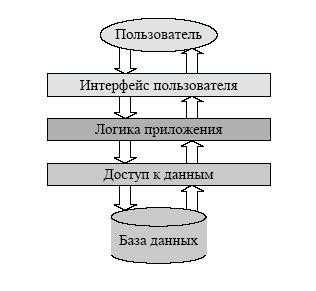Как сгенерировать всю базу данных script в MySQL Workbench? Mysql создание базы данных workbench
Создание визуальной базы данных с помощью Workbench MySQL
13 января 2017
В сегодняшнем учебнике вы узнаете, как использовать средство моделирования визуальной базы данных для построения диаграммы базы данных и автоматического создания SQL. В частности, мы рассмотрим, как использовать MySQL Workbench, кросс-платформенный инструмент визуальной разработки баз данных.
Что такое MySQL Workbench?
MySQL Workbench - это мощный инструмент, разработанный MySQL с тремя основными областями функциональности:
SQL Development: заменяет браузер запросов MySQL. Позволяет пользователю подключаться к существующей базе данных и редактировать и выполнять SQL-запросы. Моделирование данных: полное визуальное проектирование и моделирование баз данных. Администрирование базы данных: заменяет администратора MySQL. Графический интерфейс для запуска серверов остановки, создания учетных записей пользователей, редактирования файлов конфигурации и т. Д.
В этом учебном пособии мы сосредоточимся на аспекте моделирования данных для создания базы данных с нуля, а затем просто взглянем на SQL, чтобы выполнить наш сгенерированный SQL-скрипт и создать базу данных в MySQL.
MySQL Workbench доступен для Windows, Linux и Mac OSX. Существуют два разных выпуска: Community OSS Edition и коммерческая стандартная версия. Издание сообщества - это Open Source и GPL, как и следовало ожидать. Он полностью функциональен и является тем, который мы будем использовать в этой статье. В коммерческом выпуске добавлены некоторые дополнительные функции, такие как схема и проверка модели или создание документации.
Примечание: этот учебник основан на версии OSS для сообщества версии 5.2 (5.2.16), в настоящее время в бета-версии на момент написания статьи (апрель 2010 г.).
Планирование нашей базы данных
Чтобы узнать, как использовать MySQL Workbench, в качестве примера мы будем использовать очень простую базу данных для онлайн-классов. Предположим, что группа преподавателей хочет предлагать онлайн-классы по нескольким предметам, используя Skype или любое другое программное обеспечение для видеоконференций. Для нашего небольшого проекта мы решили, что нам нужно сохранить следующую информацию:
При рисовании нашей диаграммы нам также понадобятся отношения между этими группами данных; поэтому мы лучше подумаем об этом сейчас!
Один учитель может преподавать много предметов. Один предмет может преподаваться многими учителями. В каждом классе есть только один учитель. Один учитель может преподавать много классов. Один студент может посещать многие классы. В одном классе много учеников. Один класс может иметь несколько часов (в неделю) В один конкретный день и час может быть несколько классов. Класс относится к одному предмету. Один предмет может преподаваться во многих классах.
. На этом этапе у нас есть вся информация, необходимая для встречи с звездой этого шоу...
Отправить в MySQL Workbench
Пришло время запустить Workbench. В части моделирования данных на главном экране мы нажимаем «Создать новую модель EER», и появляется следующий экран:
. Когда мы создаем новую модель базы данных, она содержит схему mydb по умолчанию. Мы можем переименовать его и использовать в качестве нашей схемы БД. Модель базы данных может иметь несколько разных схем.
В каталоге справа будет отображаться каждый элемент нашей схемы и позволяем нам при необходимости перетаскивать элементы на диаграммы.
Наличие отдельных разделов для физических схем и диаграмм EER и возможность включения нескольких схем в одну модель базы данных могут вводить в заблуждение. В следующем разделе объясняются эти понятия и их взаимосвязь.
Разъясняющие понятия
Физическая схема содержит все необходимые фрагменты для определения базы данных: таблицы, столбцы, типы, индексы, ограничения и т. Д. Это то, что мы действительно определяем. Каждый объект, добавленный в графическую модель, также отображается в физической схеме. Фактически это визуальный способ определения нашей схемы.
Мы можем иметь несколько схем для одной и той же модели базы данных таким же образом, что мы можем иметь несколько баз данных на сервере MySQL. Каждая схема будет представлять собой базу данных MySQL. Например, на следующем экране у нас есть две вкладки схемы:
Если мы сгенерируем SQL-скрипт, у нас будет два отдельных оператора CREATE DATABASE - на самом деле у нас будет CREATE SCHEMA, которая является просто синоним.
». Они будут отображаться в виде баз данных на хосте сервера MySQL при использовании SHOW DATABASES.
Теперь, что такое диаграмма EER?. EER означает Extended (или Enhanced) Entity-Relationship>. Диаграммы EER - это всего лишь способ моделирования данных и связей между данными с использованием стандартных символов. Модели EER могут быть сложными, но MySQL Workbench использует только подмножество всех возможных графических элементов, поскольку цель этой диаграммы (в этом инструменте) состоит в том, чтобы каждый элемент отображался в физической схеме.
Мы можем использовать диаграмму EER для определения всей базы данных или просто небольших частей. Например, мы можем иметь схему с пятью таблицами, а затем создать новую диаграмму для определения еще двух таблиц с помощью визуального редактора. Диаграмма будет содержать только две таблицы, но эти две таблицы также будут включены в схему вместе с предыдущими пятью.
Создание наших таблиц
Вернемся к нашему первоначальному примеру; мы должны переименовать схему по умолчанию, дважды щелкнув имя. На данный момент у нас есть две возможности: мы можем начать добавлять таблицы в нашу физическую схему, используя значок добавления таблицы, или мы можем запустить диаграмму EER и добавить туда все таблицы.
Я предпочитаю добавлять новую диаграмму с самого начала и визуально создавать свою схему; однако, чтобы показать, как это сделать с помощью обоих методов, мы собираемся создать первые две таблицы на вкладке схемы, а затем продолжить с диаграммой EER.
Когда вы нажимаете значок «Добавить таблицу», редактор таблиц открывается как вкладка ниже:
Используя редактор таблицы, мы меняем имя таблицы и переключаемся на вкладку столбцов (на вкладках ниже редактора), чтобы ввести наш колонны. Мы можем выбрать тип данных (имеется раскрывающийся список со всеми типами данных MySQL), при необходимости присвоить значение по умолчанию, и у нас есть семь флажков, чтобы отметить любое из следующих свойств:
PK - первичный ключ NN - Не null UQ - Уникальный BIN - Двоичный UN - Беззнаковый ZF - Zero fill AI - Автоинкремент
Go Visual
Это один из способов добавить наши таблицы, хотя мы также можем создавать их с использованием диаграмм. Если теперь щелкнуть значок «Добавить диаграмму», мы начнем новую, пустую диаграмму, и это не то, что мы хотим. Мы хотим, чтобы две таблицы, которые мы только что создали, были на диаграмме.
Если мы перейдем в меню, выберите «Модель Создать диаграмму» из объектов каталога, теперь у нас есть наша диаграмма и готовы продолжить.
Выберите значок таблицы слева; указатель меняется на руку с маленькой таблицей. Затем щелкните в любом месте холста, чтобы создать новую таблицу.
Теперь вам просто нужно дважды щелкнуть по таблице, и вкладка редактора появится, чтобы изменить имя, столбцы, типы и т. Д. Так же, как мы это делали раньше.
После ввода данных столбца для новых таблиц мы будем готовы начать рисовать отношения.
Отношения чертежа
На вертикальной панели инструментов слева у нас есть шесть инструментов для создания отношений.
Не беспокойтесь о последнем, мы объясним это позже. Для отношений 1: 1 и 1:мы имеем два разных типа символов: идентификацию и идентификацию. Что это значит?
Отношения считаются идентифицирующими, когда одна таблица полностью зависит от другой, чтобы существовать.Вы должны знать, что отношения имеют некоторые последствия. Если мы хотим создать физические таблицы в MySQL, отношения должны быть сопоставлены каким-то образом. Там это несколько правил для сопоставления отношений в таблицах:
1: 1. Первичный ключ для одной из таблиц включен в качестве внешнего ключа в другой таблице. 1:отношений. Первичный ключ таблицы на стороне «1» добавляется как внешний ключ в таблице на стороне «n». n: m. Создается новая таблица (таблица соединений). Первичный ключ состоит из первичных ключей из двух исходных таблиц.
Идентификация отношений обычно используется для таблиц соединений, созданных из отношения «многие ко многим». Эти новые таблицы полностью зависят от двух исходных таблиц.
Кроме того, в случае отношений идентификации 1: 1 и 1:введенный внешний ключ будет частью первичного ключа для этой таблицы, образуя составной первичный ключ.
Хорошей новостью является то, что MySQL Workbench лучше знает эти правила, чем большинство из нас. Мы просто рисуем наши строки, и внешние ключи или таблицы объединения будут автоматически создаваться. Мы также можем сделать это вручную, как мы вскоре увидим.
Чтобы нарисовать взаимосвязь, щелкните значок, а затем щелкните две таблицы для связи. Для отношений «один ко многим» сначала щелкните по «много» боковой таблице, а затем на «одной» боковой таблице. Давайте посмотрим, как это сделать для отношений n: m учителей-субъектов и для классов 1: n.
Имя по умолчанию, назначенное для внешних ключей, и для таблиц объединений можно изменить глобально на вкладке «Параметры редактирования настроек» или только для данного проекта в Вариантах модели модели.
Если мы не хотим генерировать таблицы и внешние ключи таким образом, мы можем использовать таинственный «шестой символ».
«Шестой символ» создает отношения с использованием существующих столбцов, что означает, что вы уже включили необходимые внешние ключи в свои таблицы и создали необходимые таблицы соединений (таблицы отображения n: m). Поскольку мы уже создали эти таблицы Join, нам не нужны отношения n: m; доступно только 1: n.
Когда мы определили все наши отношения, наша диаграмма должна выглядеть так:
Имейте в виду, что мы использовали стандартную номенклатуру MySQL Workbench для диаграмм, но вы можете изменить ее в Обозначениях объекта модели и описания отношений модели, Это пример нашей модели в классической нотации:
На этом этапе наша модель готова, и мы можем сгенерировать SQL для создания базы данных MySQL.
Генерация SQL
Выберите «Экспорт файлов» в Forward Engineer SQL CREATE Script. У нас всего три экрана мастера от создания нашего файла!
У нас даже есть возможность просмотреть и отредактировать сгенерированный SQL до его сохранения:
И все. Нажав на финиш, скрипт SQL будет сгенерирован и сохранен. Теперь мы можем использовать его любым способом. Мы можем загрузить его с помощью командной строки mysql client:
mysql> SOURCE scriptName.sql
Или мы можем использовать MySQL Workbench для завершения работы, подключения к нашему серверу MySQL и запуска скрипта.
Подключение к серверу MySQL
Выберите «Управление базами данных» в меню и нажмите «NEW».
Если вы не хотите указывать пароль здесь, вам будет предложено его, когда это необходимо. Нажмите «Проверить соединение», чтобы проверить правильность параметров и нажмите «Закрыть».
Теперь, чтобы загрузить сценарий, мы будем использовать редактор SQL. В главном меню выберите Database Query Database; окно предложит вам выбрать соединение, а затем откроется вкладка редактора SQL.
Теперь щелкните значок молнии, чтобы выполнить SQL-скрипт, и ваша база данных будет сгенерирована!
Мы также могли бы сгенерировать базу данных MySQL непосредственно из модели, не ссылаясь на фактический файл, используя Database Forward Engineer из меню; однако я считаю полезным генерировать сценарий, а затем использовать его, как я хочу.
Заключение
MySQL Workbench - впечатляющий инструмент. Мы только увидели несколько основных возможностей в части моделирования данных и только заглянули в редактор SQL во второй половине этого урока. Мы научились визуально создавать диаграммы и рисовать диаграммы, которые можно сохранить в документации. Вы можете экспортировать диаграммы в формате PNG, SVG, PDF или PostScript. Спасибо за чтение и дайте мне знать, что вы думаете!
www.php-academy.kiev.ua
sql - Как сгенерировать всю базу данных script в MySQL Workbench?
Я хочу взять всю базу данных. Где я могу найти файл базы данных?
И есть ли способ записать всю базу данных со всеми данными в текстовый файл (например, тот, что в SQL Server)?
задан HAJJAJ 08 февр. '11 в 10:51 источник поделитьсяQ # 1: Я бы предположил, что он где-то на вашем сервере MySQL? Q # 2: Да, это возможно. Вы должны установить соединение через серверное администрирование. Там вы можете клонировать любую таблицу или всю базу данных.
Это руководство может быть полезно.
ИЗМЕНИТЬ
Поскольку предоставленная ссылка больше не активна, здесь SO ответьте, в которой описывается процесс создания резервной копии базы данных в Workbench.
ответ дан mingos 08 февр. '11 в 11:10 источник поделитьсяКак сгенерировать SQL-скрипты для вашей базы данных в Workbench
- В Workbench Central (вкладка "Главная" по умолчанию) подключитесь к экземпляру MySQL, открыв вкладку редактора SQL.
- Перейдите на вкладку "Редактор SQL" и выберите свою базу данных из списка SCHEMAS в обозревателе объектов слева.
- В меню выберите Database > Reverse Engineer и следуйте инструкциям. Мастер проведет вас через подключение к вашему экземпляру, выбор вашей базы данных и выбор типов объектов, которые вы хотите перестроить. Когда все будет готово, у вас будет хотя бы одна новая вкладка под названием MySQL Model. У вас также может быть вкладка под названием EER Diagram, которая является крутой, но не релевантной здесь.
- Нажмите вкладку "Модель MySQL"
- Выберите Database > Forward Engineer
- Следуйте инструкциям. Многие варианты присутствуют, включая Generate INSERT Scripts for Tables, которые позволяют script выводить данные, содержащиеся в ваших таблицах (идеально подходящие для таблиц поиска).
- Вскоре вы увидите сгенерированный script перед вами. На этом этапе вы можете Copy to Clipboard или Save to Text File.
Мастер проведет вас дальше, но если вы просто хотите script, вы можете остановиться здесь.
Предупреждение: сценарии генерируются с помощью команд CREATE. Если вы хотите ALTER, вам придется (насколько я могу судить) вручную изменить CREATE на ALTERs.
Это гарантированно работает, я только что сделал это сегодня вечером.
ответ дан Aaronster 23 окт. '11 в 5:27 источник поделитьсяВ MySQL Workbench 6 команды были перемещены, поскольку вкладка "Администрирование сервера" исчезла.
Теперь вы можете найти опцию "Экспорт данных" в разделе "Управление" при открытии стандартного подключения к серверу.
ответ дан Gruber 10 окт. '13 в 14:03 источник поделитьсяЯ нашел этот вопрос, выполнив поиск в Google для "mysql workbench export database sql file". Ответы здесь не помогли, но я в конце концов нашел ответ, поэтому я размещаю его здесь для будущих поколений, чтобы найти:
Ответ
В MySQLWorkbench 6.0 выполните следующие действия:
- Выберите соответствующую базу данных в разделе "Соединения MySQL"
- В левой верхней части экрана в разделе "УПРАВЛЕНИЕ" выберите "Экспорт данных".
Вот скриншот для справки:
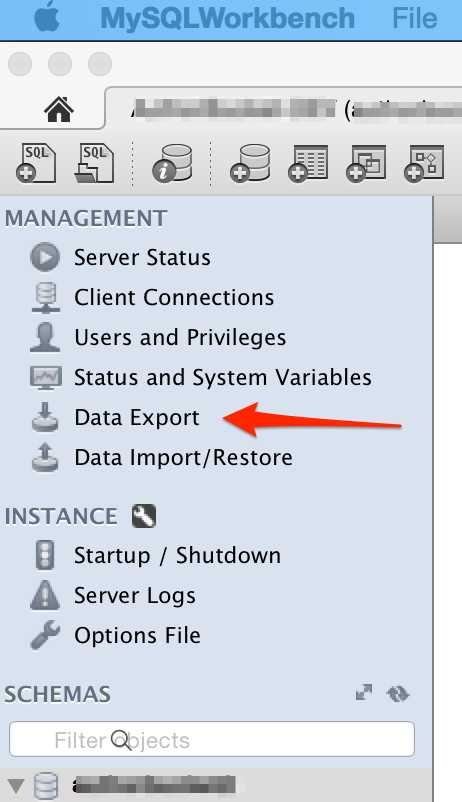
В верхнем меню MySQL Workbench щелкните по базе данных, а затем на форварде инженера. В меню параметров, с которым вы будете представлены, убедитесь, что у вас есть "создавать инструкции вставки для таблиц".
ответ дан fancyPants 08 февр. '11 в 11:11 источник поделитьсяПопробуйте экспортировать функцию phpMyAdmin.
Я думаю, что есть возможность копировать файлы базы данных с одного сервера на другой, но у меня нет сервера в настоящий момент, поэтому я не могу его протестировать.
ответ дан Fender 08 февр. '11 в 11:01 источник поделитьсяв сервере workbench mysql → → → экспорт данных затем следуйте инструкциям, которые он будет генерировать операторы вставки для всех табличных данных. Каждая таблица будет иметь .sql файл для всех содержащихся в нем данных.
источник поделитьсяУдивительно, что Data Export в MySql Workbench предназначен не только для данных, на самом деле он идеально подходит для генерации SQL-скриптов для всей базы данных (включая представления, хранимые процедуры и функции) всего за несколько кликов. Если вам нужны только сценарии и нет данных, просто выберите опцию "Пропустить данные таблицы". Он может генерировать отдельные файлы или автономный файл. Вот более подробная информация об этой функции: http://dev.mysql.com/doc/workbench/en/wb-mysql-connections-navigator-management-data-export.html
ответ дан Marquez 28 мая '14 в 16:12 источник поделитьсяНикто из них не работал у меня. Я использую Mac OS 10.10.5 и Workbench 6.3. Что сработало для меня: Database- > Migration Wizard... Проведите шаги очень осторожно
ответ дан bentzy 29 дек. '16 в 17:31 источник поделитьсяqaru.site
1 база данных и 1 таблица в MySQL
Итак, продолжаем, в предыдущем посте, мы установили программу-сервер MySQL на локальный компьютер, сконфигурировали с помощью специального Wizarda, который “выплыл” в конце установки и помог нам настроить массу параметров. В результате программа-сервер запустилась на локальном компьютере как служба windows;
В данном посте, поговорим о способах создания баз данных и таблиц. Их как минимум 2. При помощи специальной утилиты mysql.exe, которая находится по директории установки программы в папке bin, при запуске мы получим такое окно в стиле “DOS”
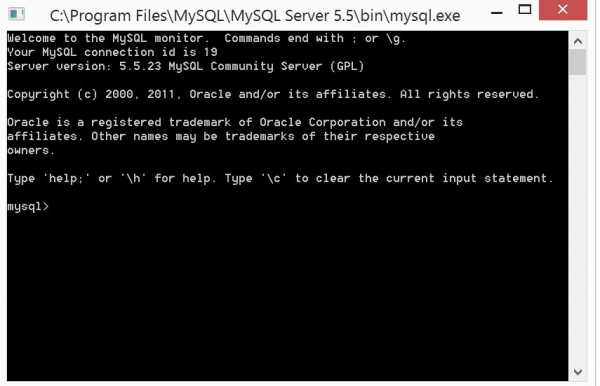
Рис.1 Программа управления MySQL.exe в стиле “DOS” программой-сервером
Управление программой-сервером MySQL происходит посредством “выдачи” строковых команд. Я не буду рассматривать этот метод, укажу лишь ссылку на статью, которая мне понравилась по управлению программой-сервером таким образом.
Мне больше понравился “визуальный” способ управления. Для этого существует специальная программа MySQL WorkBench. Программа бесплатна, но потребовала у меня регистрации в ORACLE. Когда, я скачал и установил её, у меня она выглядела таким образом – это я к тому, что когда Вы будете читать этот пост – все может измениться 😉
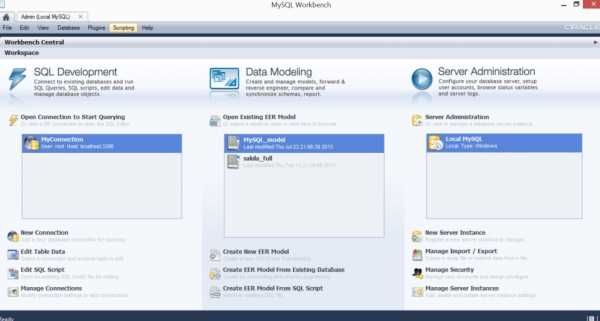
Рисунок 2. Главная страница программы MySQL WorkBench
Итак, как видно из рисунка 2 – очень богатое меню. Здесь и управление пользователями, и управление соединениями, базами данных, таблицами и многое другое.
Итак, наша задача – сделать первые простые шаги – создать свою первую базу данных и первую таблицу в этой базе данных.
Кликаем 2 раза на MyConnection (оно появляется автоматически и в нем прописывается пароль, который мы задавали для базы данных, напомню, это был masterkey, по необходимости Вы можете легко создать свое соединение, но об этом позже).
Рисунок 3. Создание базы данных (начало)
Нам открывается следующее окно (Рисунок 4). Жмем на иконку со “стопкой желтых монет”, не знаю что это, наверное так изображают данные ))
Рисунок 4. Создание базы данных (продолжение)
Заполняем поле Name (я выбрал “MyDataBase”) и выбираем из поля Collation utf8-utf8 general ci, либо другой пункт, в зависимости от ваших задач. Жмем Apply в этом окне и следующем, и у нас появляется наша первая база данных.
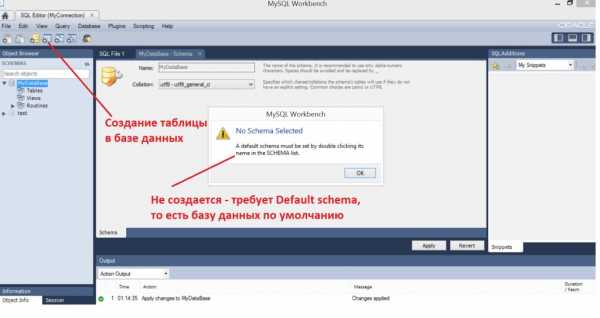
Рисунок 5. База данных создана;
Пытаемся создать таблицу в нашей базе данных…
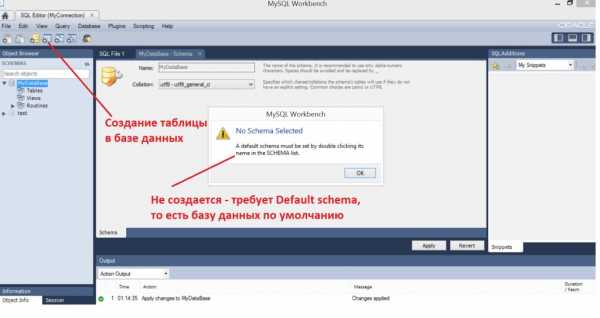
Рисунок 6. Попытка создания таблицы в базе данных

Рис.7 Установка базы данных по умолчанию
Ура! таблица создалась !!!
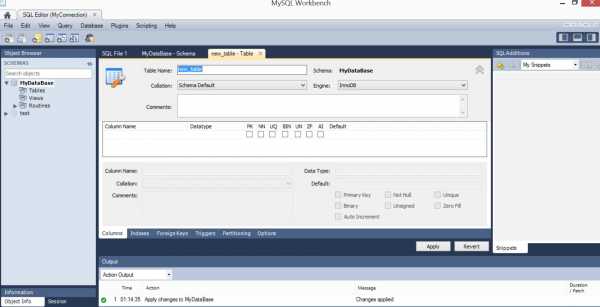
Рис. 8 Вторая (успешная) попытка создать таблицу в базе данных
Перед окончанием поста – предлагаю её назвать и заполнить, хотя бы в первом приближении для дальнейших экспериментов с базами данных!
Я сделал это следующим образом…
Рисунок 9. Создание полей
Итак, какие поля я создал в таблице?
Primary_key – первичный ключ, тип данных INT, всегда определенность NN, автоинкрементность AI.
Students – первичный ключ, тип данных VARCHAR(128), всегда определенность NN. Здесь будут фамилии студентов (для простоты я назвал просто Students, но в в хорошей базе данных надо соблюдать правило атомарности, то есть одно поле одно значение, другими словами, если в этом поле писать фамилию и имя, то машине будет тяжело в этом ориентироваться – лучше для этого сделать разные поля).
Marks – оценки – первичный ключ, тип данных INT, всегда определенность NN.
Жмем 2 раза Apply и “Ура!” – наша таблица создалась!!!
Рисунок 10. Редактирование полей таблицы прямо из программы;
При редактировании будьте внимательны – заполняйте поля соответствующими типами данных, там где у вас Int – целочисленными, там где автоинкрементные поля – растущими целочисленными и так далее, иначе при попытке нажать Apply – программа будет ругаться.
Рисунок 10. Результат ручного заполнения таблицы
Ну что же! На этом данный пост можем заканчивать! В следующих постах будем учиться подключаться к базе данных из других программ!
[block id=”mysql-first-steps”]digital-flame.ru
MySQL Workbench Создание бд
Вопрос: MySQL Workbench (трансфер данных): обратные апострофы включаются в название БД
WinXP, MySQL Workbench 6.1.7 (последняя версия, поддерживающая WinXP).Выполняю трансфер данных из удалённой базы (Debian + mysql) в локальную. На удалённом сервере создал пользователя user@% и разрешил удалённый коннект. Из MySQL Workbench Reverse Engineer из удалённой базы выполняется нормально - схема БД нормально читается, строится EER-диаграмма и пр. Т.е. с коннектом и с правами всё в порядке.Далее пытаюсь выполнить трансфер данных из удалённой базы в локальную (Schema Transfer Wizzard). В процессе транфера получаю ошибку (в тексте ошибки имя БД заменил на database):
автор| ERROR: Reverse Engineering: QueryError("Error executing 'SHOW TABLES FROM ```database```'Unknown database '`database`'.SQL Error: 1049"): error calling Python module function DbMySQLRE.reverseEngineerFailed |
А теперь возвращаемся к сообщению об ошибке. Видно, что обратные апострофы включены в название БД - поэтому и генерируется ошибка, что БД не существует.Сделал следующее (тестирую трансфер данных из локальной БД в локальную БД):
1. В настройках локального mysql вместо режима TRADITIONAL (для названий объектов БД используются обратные апострофы) указал режим ANSI_QUOTES (для названий объектов БД используются двойные кавычки и апострофы):
sql-mode="ANSI_QUOTES,STRICT_TRANS_TABLES,NO_ZERO_IN_DATE,NO_ZERO_DATE,ERROR_FOR_DIVISION_BY_ZERO,NO_AUTO_CREATE_USER,NO_ENGINE_SUBSTITUTION" Перезапустил локальный mysql. На всякий случай проверил корректность считывания этой настройки в Server - Options File и непосредственно в Server - Status And System Variables - System Variables. Выполняю трансфер данных - та же ошибка.2. В настройках mysql workbench на вкладке "Model: MySQL" в поле "SQL_MODE to be used in generated scrips" вместо "TRADITIONAL,ALLOW_INVALID_DATES" указываю "ANSI_QUOTES,ALLOW_INVALID_DATES". На всякий случай перезагружаю mysql workbench. Выполняю трансфер данных - та же ошибка.
3. В настройках mysql workbench на вкладке "General" в поле "Interactive GRT Shell language" вместо "python" указываю "lua". На всякий случай перезагружаю mysql workbench. Выполняю трансфер данных - та же ошибка.
Во всех случаях (даже в режиме ANSI_SQL) имена баз данных в Schema Transfer Wizzard отображаются в обратных апострофах.
Почему mysql workbench (Schema Transfer Wizzard) включает обратные апострофы в название БД ?Или это глючит питоновский модуль ?
Ответ: автор| А в воркбенче ты его типа не засвечиваешь... какая в пень разница? опять же кто тебе мешает интерактивно на старте в самом батнике запросить пароль? ну будет он в памяти во время исполнения - так ещё до среды конкретного процесса достучаться нужно... а в тексте его не будет. |
В mysql workbench как-то много телодвижений нужно делать. Выбирать соединения, тыкать по кнопкам, снимать галку "Migrate MyISAM tanles to InnoDB" (достаёт)...
forundex.ru
- Диск для записи

- Эксель функция сцепить
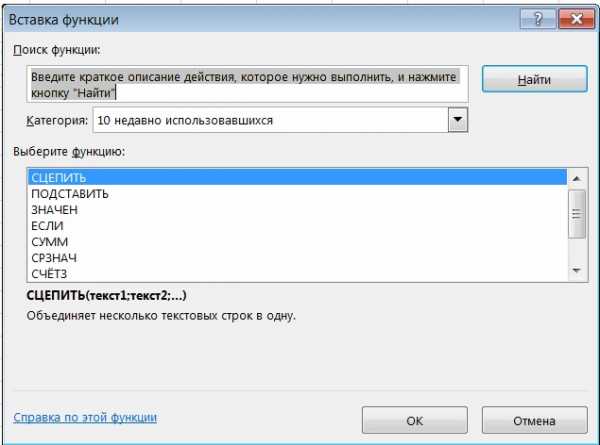
- Как без мыши открыть контекстное меню
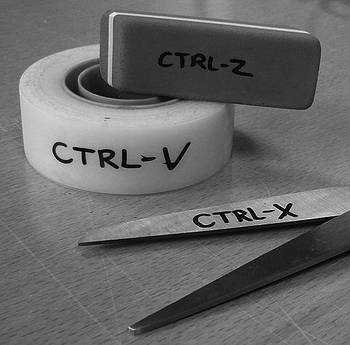
- Svchost много процессов

- Как работает wifi

- Настройка графического интерфейса для операционной системы linux
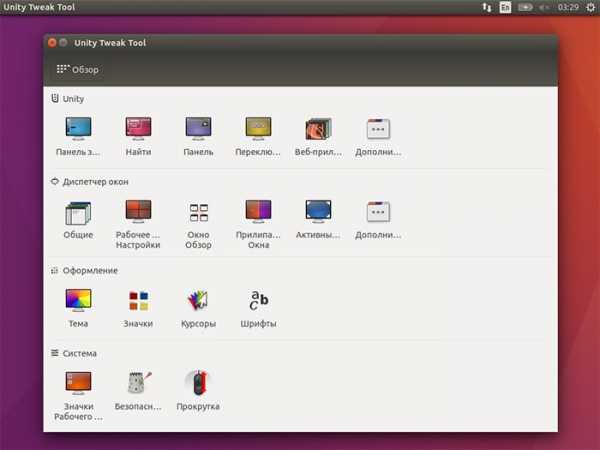
- Sql server management studio установка
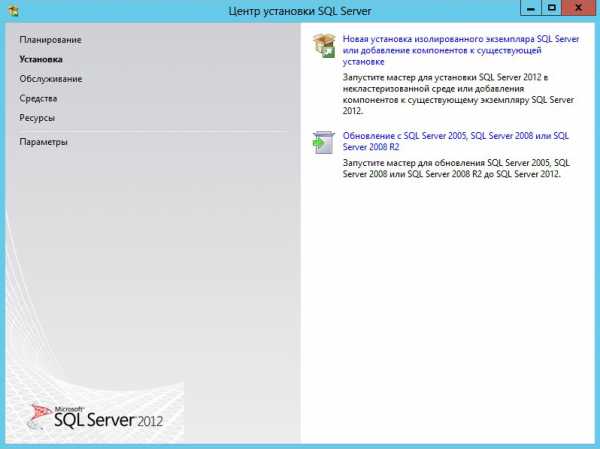
- Как набрать текст голосом
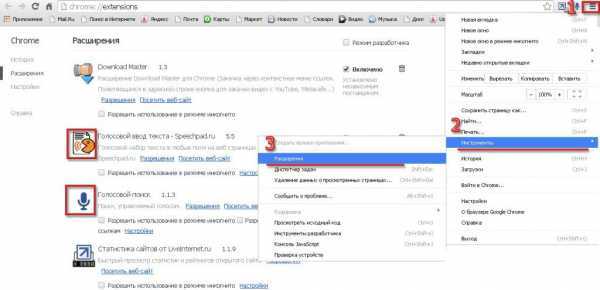
- Проблемы с windows 10 меню пуск
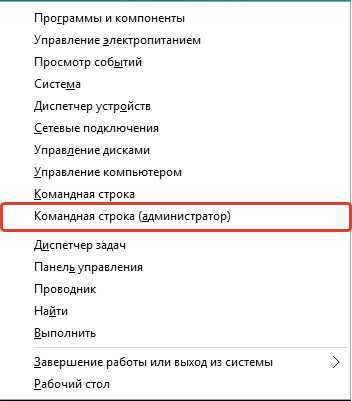
- Переустановка винды
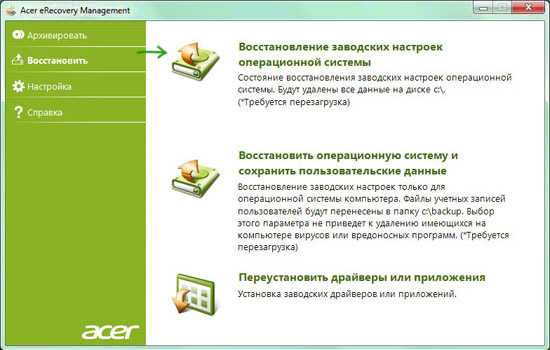
- Схема клиент сервер